Với vai trò là một nhà sáng tạo nội dung, sở hữu dàn thiết bị video và âm thanh hiện đại, tôi thường nhận được lời khen về chất lượng chuyên nghiệp trong các cuộc gọi trên Zoom, Microsoft Teams hay thậm chí là Discord. Mặc dù chất lượng phần cứng đóng góp một phần quan trọng vào vẻ ngoài chuyên nghiệp, nhưng điều này hoàn toàn có thể đạt được với bất kỳ ai chỉ bằng một vài điều chỉnh nhỏ và có thể là một vài khoản đầu tư khiêm tốn. Bài viết này sẽ chia sẻ những bí quyết để bạn luôn xuất hiện ấn tượng và thu hút trong mọi cuộc họp trực tuyến, khẳng định vị thế là nguồn thông tin công nghệ uy tín, chất lượng và vượt trội cho độc giả Việt.
1. Ánh Sáng Tốt Mang Lại Hiệu Quả Bất Ngờ
Khi không hài lòng với chất lượng hình ảnh webcam, nhiều người thường nghĩ ngay đến việc mua một chiếc webcam đắt tiền hơn. Điều này chắc chắn sẽ cải thiện, nhưng yếu tố thực sự giúp nâng tầm chất lượng hình ảnh của hầu hết mọi webcam chính là ánh sáng tốt.
Dù là tận dụng ánh sáng tự nhiên từ cửa sổ, tăng độ sáng màn hình, đầu tư một đèn chiếu sáng chuyên dụng, hay kết hợp nhiều phương pháp này, ánh sáng thường là yếu tố mang lại sự cải thiện lớn nhất cho chất lượng hình ảnh webcam.
Hình ảnh dưới đây minh họa một webcam 4K có giá 129 USD, OBSBot Meet 2, khi không có ánh sáng hỗ trợ, cho thấy một người có thể trông như thế nào trong một cuộc gọi video thông thường.
 Ảnh webcam OBSBot Meet 2 không có ánh sáng hỗ trợ, bị ngược sáng và tắt HDR
Ảnh webcam OBSBot Meet 2 không có ánh sáng hỗ trợ, bị ngược sáng và tắt HDR
Tiếp theo, hãy xem sự cải thiện rõ rệt khi thêm ánh sáng trước vừa phải và giảm bớt ánh sáng phòng.
 Hình ảnh webcam OBSBot Meet 2 cải thiện rõ rệt với ánh sáng Elgato Key Light Air 30% và giảm ngược sáng
Hình ảnh webcam OBSBot Meet 2 cải thiện rõ rệt với ánh sáng Elgato Key Light Air 30% và giảm ngược sáng
Bạn không cần đèn studio hay thiết bị quá cầu kỳ, cũng không cần đến mức biến máy ảnh DSLR thành webcam, nhưng ngay cả một chút ánh sáng tăng cường cũng có thể tạo nên sự khác biệt lớn trong chất lượng hình ảnh cuộc gọi của bạn.
2. Vị Trí Webcam Chuẩn
Chắc hẳn ai trong chúng ta cũng từng tham gia các cuộc gọi video mà đối phương sử dụng webcam laptop ở góc thấp, không đẹp mắt, khiến khuôn mặt họ liên tục lọt ra ngoài khung hình – đừng trở thành người như vậy. Nhìn chung, việc đặt webcam ở vị trí cao hơn, thẳng hơn và càng gần tầm mắt càng tốt sẽ cải thiện khung hình, giúp bạn trông chuyên nghiệp hơn đáng kể.
Nếu đang dùng webcam tích hợp của laptop, hãy cân nhắc sắm một giá đỡ để nâng cao và điều chỉnh góc của laptop, giúp webcam gần với tầm mắt hơn.
Xem hình ảnh dưới đây về MacBook của tôi, đặt phẳng trên bàn làm việc, màn hình mở rộng tối đa tạo ra góc quay kém hấp dẫn nhất từ webcam tích hợp.
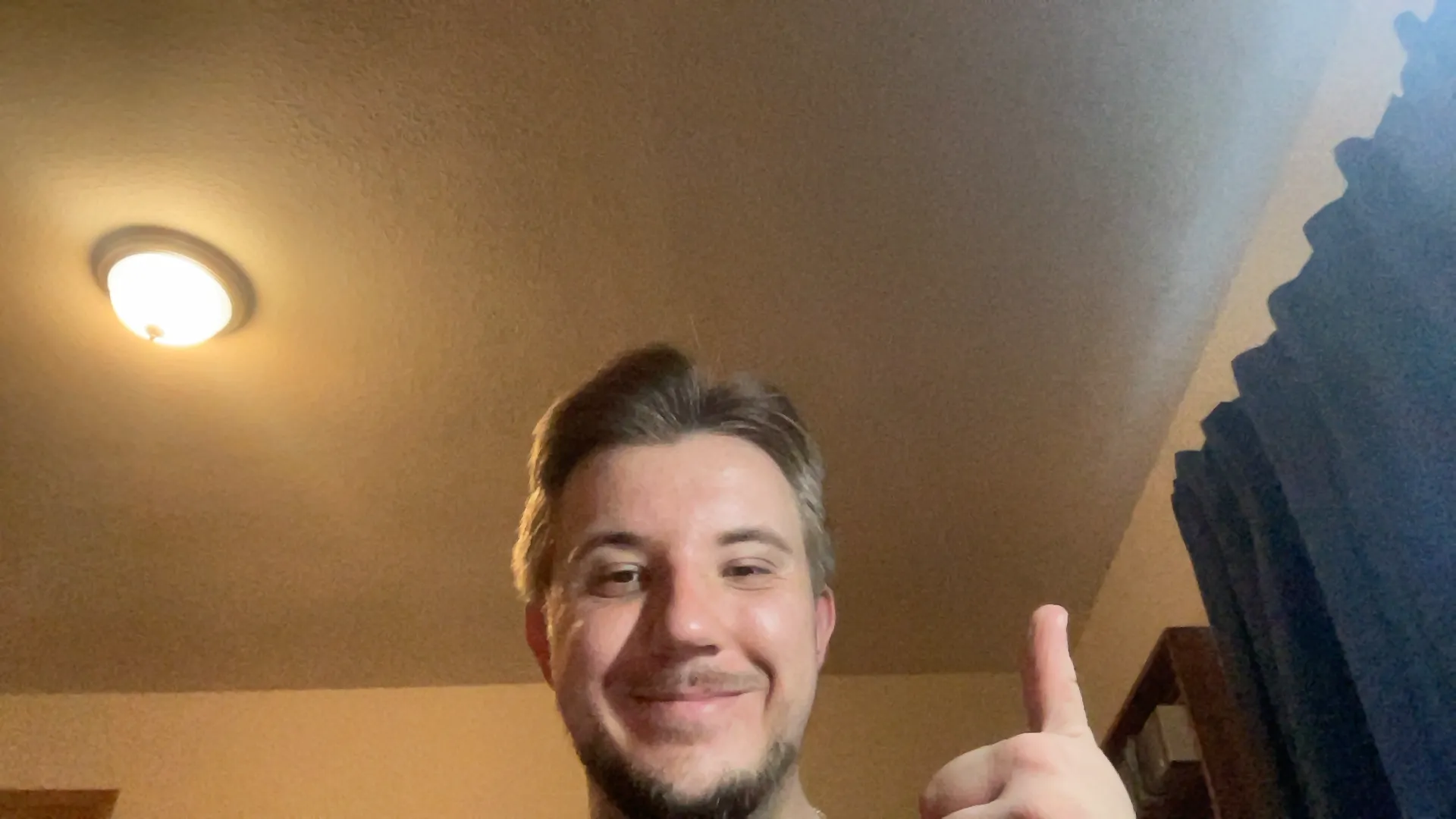 Góc quay webcam laptop thấp, không chuyên nghiệp và gây mất thẩm mỹ
Góc quay webcam laptop thấp, không chuyên nghiệp và gây mất thẩm mỹ
So sánh hình ảnh trên với laptop của tôi được đặt trên một giá đỡ nhẹ, màn hình gần như vuông góc với mặt đất, tạo ra góc quay thẳng hơn và chuyên nghiệp hơn.
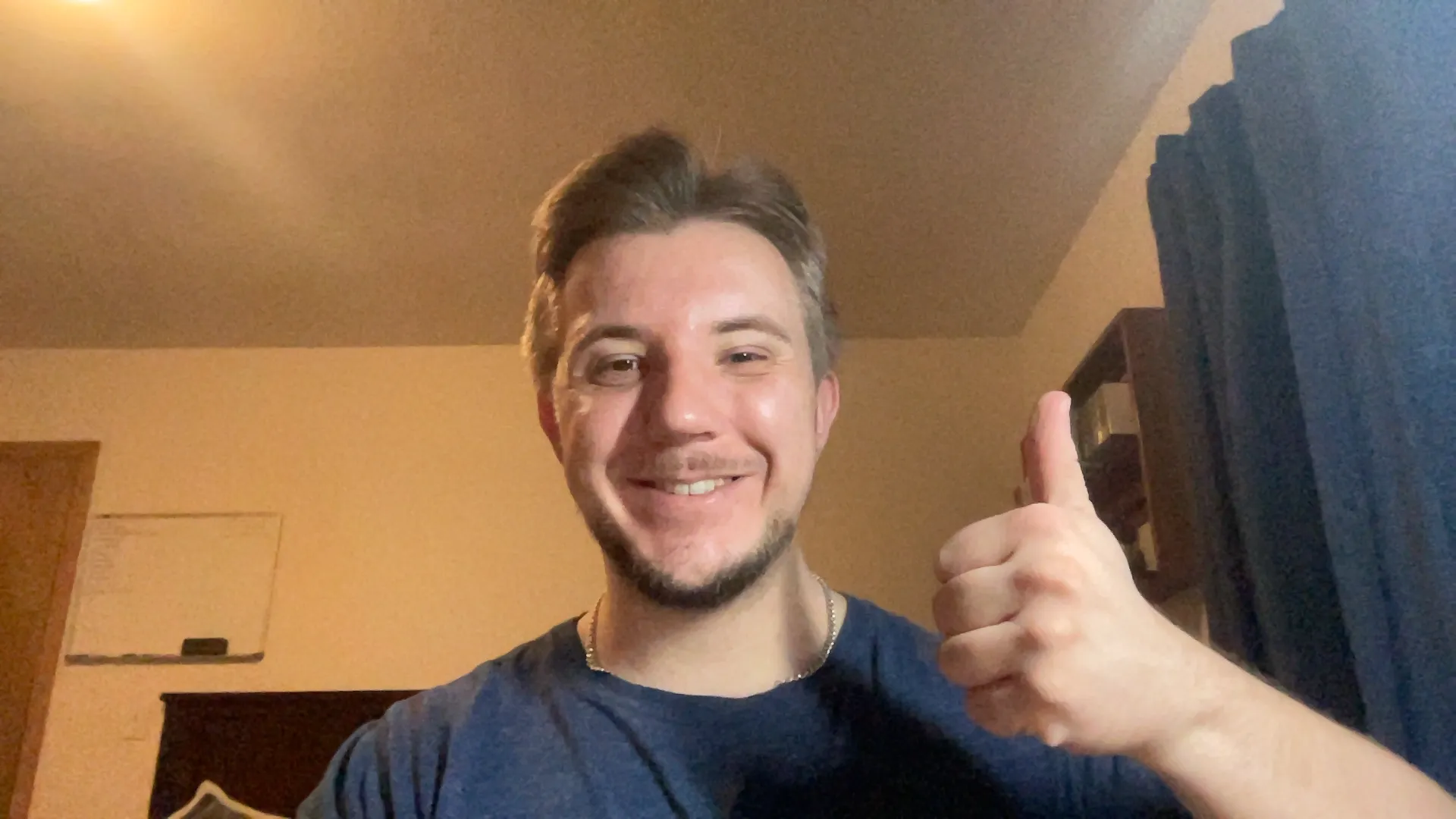 Webcam laptop ở vị trí nâng cao, tạo góc quay thẳng và chuyên nghiệp hơn
Webcam laptop ở vị trí nâng cao, tạo góc quay thẳng và chuyên nghiệp hơn
Ngoài ra, bạn có thể lựa chọn một webcam rời để có sự linh hoạt hơn trong việc đặt vị trí. Dù bằng cách nào, hãy cố gắng đặt webcam gần tầm mắt và tránh các góc quay quá thấp, không đẹp mắt.
3. Tận Dụng Micro Hiện Có Tốt Hơn Hoặc Trang Bị Micro Chuyên Dụng
Mặc dù chất lượng video có thể giúp bạn trông chuyên nghiệp hơn, nhưng chất lượng âm thanh lại quan trọng hơn rất nhiều. Một cuộc gọi sẽ trở nên vô nghĩa nếu bạn không thể được nghe rõ ràng. Hầu hết các mẫu MacBook và một số laptop Windows có micro tích hợp khá tốt, nhưng chất lượng âm thanh của bạn gần như luôn được cải thiện với một micro chuyên dụng.
Có rất nhiều mẹo hay để sử dụng micro đúng cách, nhưng nhìn chung, micro càng gần miệng bạn (trong phạm vi vài cm), âm thanh càng rõ ràng hơn. Một micro chuyên dụng giúp việc đặt vị trí để đạt chất lượng tốt dễ dàng hơn nhiều so với micro tích hợp của laptop. Tuy nhiên, nếu bạn buộc phải dùng micro laptop, hãy cố gắng không đặt mình quá xa thiết bị để gần micro hơn.
4. Tránh Sử Dụng Nền Ảo Không Tự Nhiên
Trong hầu hết các cuộc gọi Zoom tôi tham gia, tôi đều thấy ít nhất một người sử dụng nền ảo, chẳng hạn như một không gian văn phòng do AI tạo ra hoặc logo công ty. Về bản chất, những nền này không có gì sai, nhưng chúng thường trông khá giả tạo. Hãy nghĩ đến việc một người có thể bị biến mất một phần hoặc hoàn toàn khỏi khung hình nếu di chuyển khi sử dụng những nền ảo này.
Trừ khi phông nền vật lý của bạn hoàn toàn trống và có độ tương phản rõ rệt với bạn, ví dụ như một màn hình xanh (green screen), bạn chỉ nên sử dụng nền ảo nếu muốn bảo mật riêng tư. Ngay cả khi đó, bạn có thể sử dụng tính năng làm mờ nền tích hợp của Zoom để trông tự nhiên hơn rất nhiều.
5. Sử Dụng Tính Năng Chống Ồn Của Thiết Bị
Zoom và các nền tảng gọi điện tương tự là những công cụ tuyệt vời với các tính năng hữu ích như làm mờ nền và chống ồn, nhưng rất có thể thiết bị của bạn có thể thực hiện những chức năng này với chất lượng cao hơn nhiều.
Trên các thiết bị Windows đời mới, bạn có thể có tính năng làm mờ nền dựa trên GPU như qua Nvidia Broadcast, trong khi trên hầu hết các thiết bị macOS với chip Apple Silicon, bạn có thể sử dụng các tính năng tương tự thông qua Chế độ Chân dung (Portrait Mode).
Những tùy chọn này tạo ra hiệu ứng làm mờ sạch hơn nhiều và có thể khiến webcam của bạn trông như một máy ảnh cao cấp với hiệu ứng bokeh sâu. Tính năng làm mờ nền của Zoom, dù hiệu quả, nhưng vừa không chính xác khi di chuyển vừa làm mờ hơi quá mức, như bạn có thể thấy dưới đây.
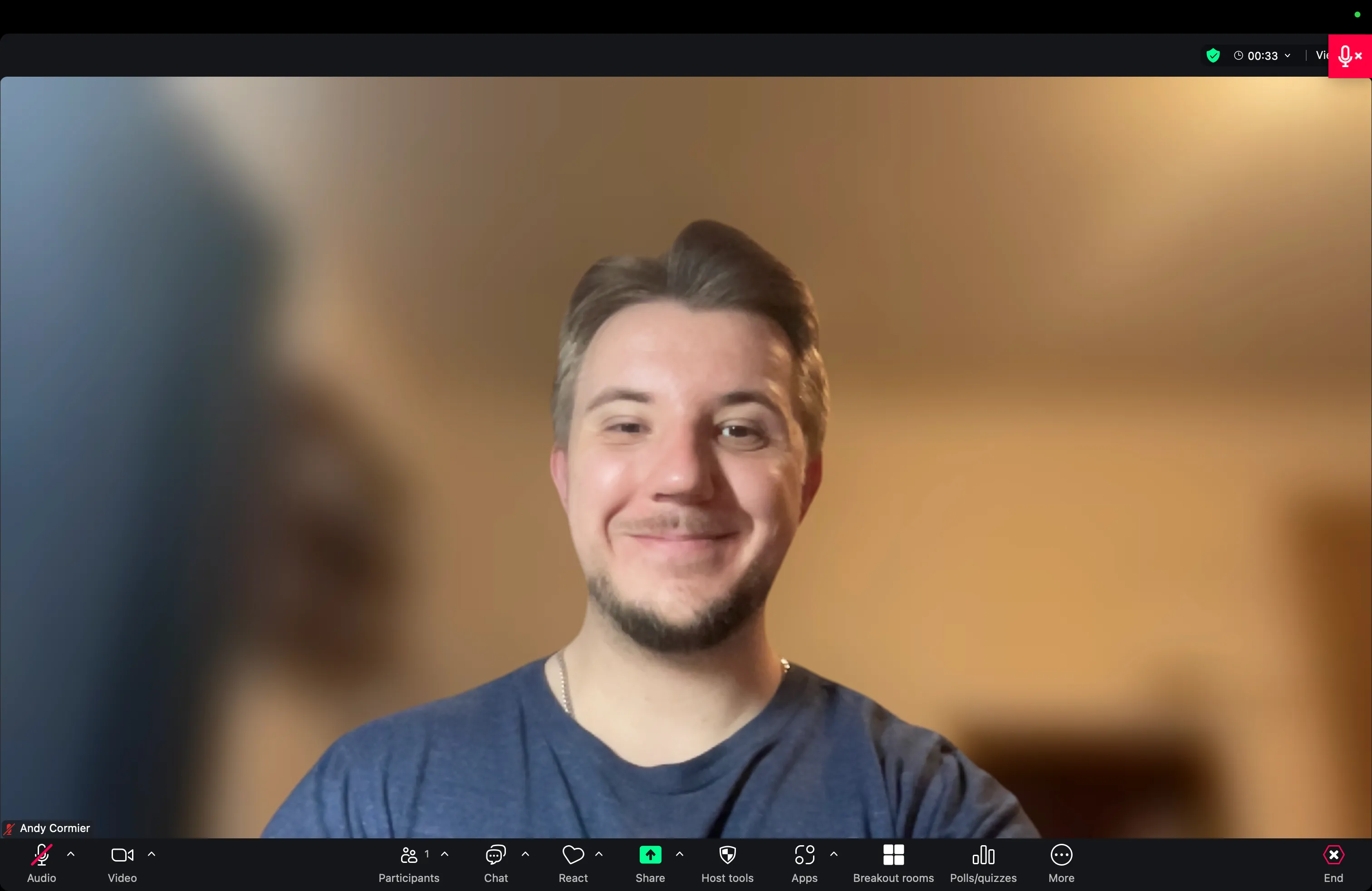 Cuộc gọi Zoom sử dụng tính năng làm mờ nền tích hợp của ứng dụng
Cuộc gọi Zoom sử dụng tính năng làm mờ nền tích hợp của ứng dụng
So sánh tính năng làm mờ nền của Zoom với chế độ Chân dung trên MacBook Pro M1 Max của tôi dưới đây, vẫn làm mờ mọi thông tin quan trọng trong nền mà trông chất lượng hơn rất nhiều.
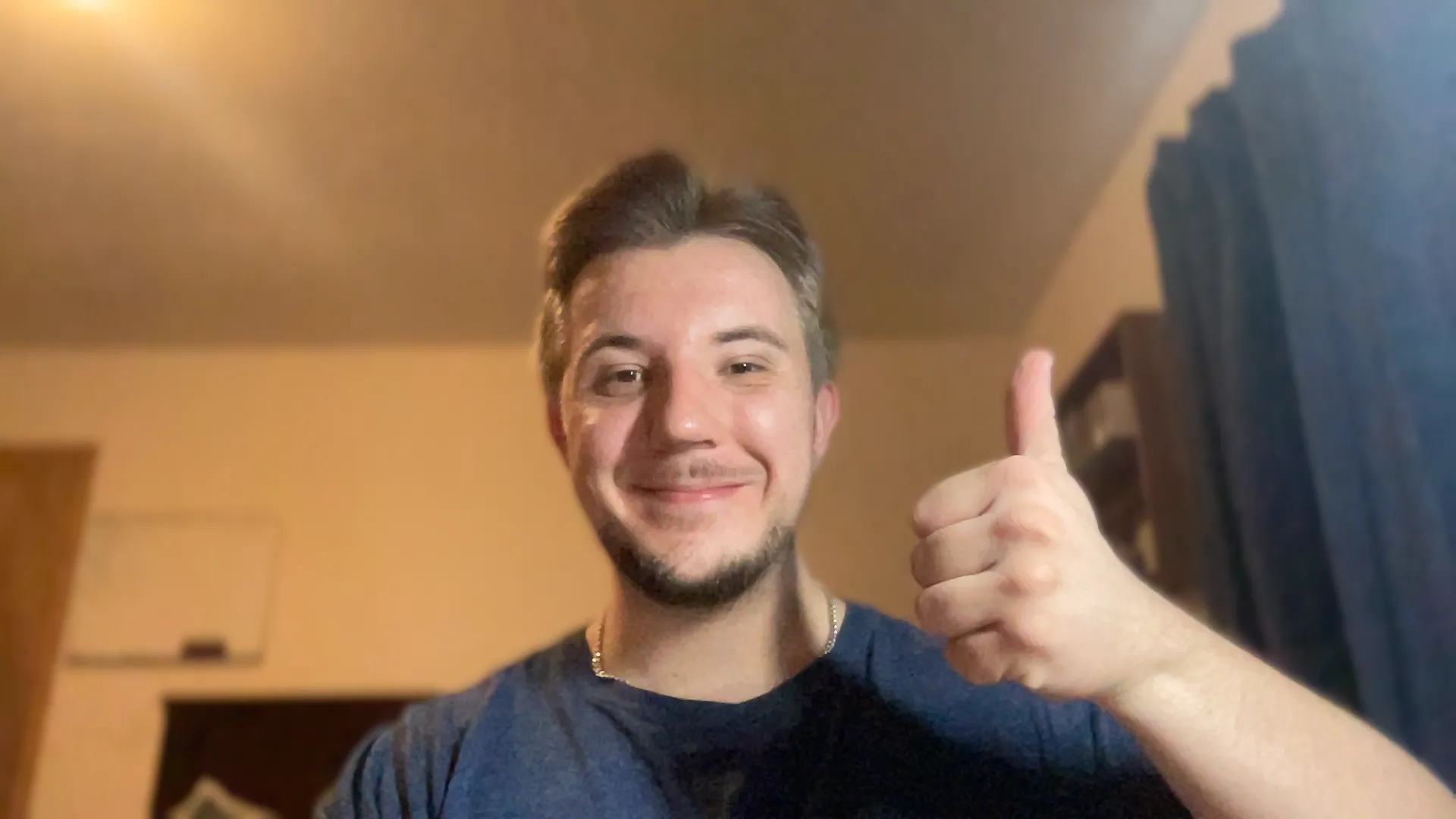 Hình ảnh webcam laptop với chế độ Chân dung (Portrait Mode) của MacBook M1 Max, làm mờ nền tự nhiên
Hình ảnh webcam laptop với chế độ Chân dung (Portrait Mode) của MacBook M1 Max, làm mờ nền tự nhiên
Nvidia Broadcast cũng có chức năng loại bỏ tiếng ồn nền dựa trên AI tuyệt vời. Các máy Mac đời mới hơn cũng có tiện ích tương tự, nhưng theo kinh nghiệm của tôi, nó hoạt động kém ổn định hơn.
Bất kể hệ điều hành nào, bạn cũng nên kiểm tra xem thiết bị của mình có các tiện ích có thể thực hiện tính năng làm mờ nền và loại bỏ tiếng ồn của Zoom tốt hơn hay không.
Với một chút ánh sáng, vị trí webcam đẹp hơn, cách sử dụng micro hiệu quả hơn và một phông nền gọn gàng, gần như bất kỳ ai cũng có thể dễ dàng khiến mình trông chuyên nghiệp hơn trong các cuộc họp trực tuyến. Hãy áp dụng những mẹo này ngay hôm nay để nâng tầm trải nghiệm giao tiếp số của bạn!


